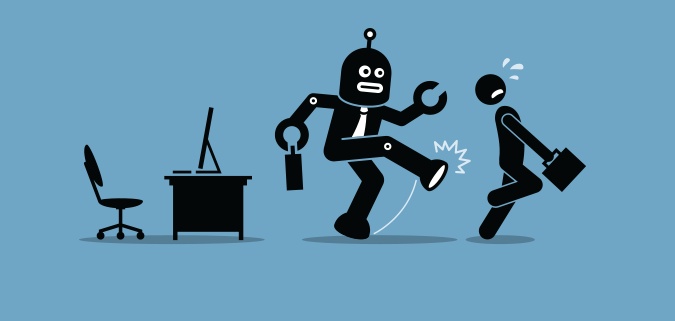
背景介紹
我們經常會發現,當我們在運行一個軟件或者代碼的時候,一旦運行異常,我們往往都是很被動的,它不像是我們生活中處處都有攝像頭,可以查看任何時間地點的實時回放,軟件代碼是很難去追蹤查看運行過程中的具體情況的。但是最近因為工作需要使用了一下阿里雲RPA,我發現他們自有的錄屏監控功能簡直不要太強大,它可以像我們打開攝像一樣隨時去查看代碼運行回放,不管出了什麼問題,一看錄屏回放,問題節點一目瞭然,再也不用一抹黑地到處看代碼查Bug,簡直是各位維護人員的福音,天籟之音啊。
說了這麼多,相信很多相關程序猿都急紅了眼想知道到底怎麼用啊!!!下面我就以我自身的工作經歷流程,給大家還原下現場,讓我們一起來看下,這逆天神器到底長啥樣,怎麼用的吧。
操作說明
1、控制檯配置
首先第一步當然還是從我們的控制檯入手,先配置錄屏管理權限。管理員登陸控制檯依次點擊-用戶權限管理-權限組配置,然後就可以在權限項目中配置相關權限啦。添加好權限組,這樣我們就能夠給相關用戶授權錄屏功能使用權限啦。
然後我們再進行錄屏管理配置,通過錄屏管理-錄屏設置進入到錄屏設置界面,我們就可以進行相關操作了。這裡我們要做兩件事,首選選擇服務端儲存空間不足時的操作方案,根據具體需要選擇刪除歷史錄屏文件/停止錄屏,表示在儲存空間不足20%時,會自動刪除最早的錄屏文件/停止錄屏。然後再給需要用到錄屏功能的應用配置上錄屏功能,可選擇全部應用錄屏或者自定義應用錄屏。選擇自定義應用時,需要在未選擇應用列表中勾選相應的應用再點擊 > 按鈕添加到一選擇應用列表中。反之,勾選已選擇應用中的應用再點擊 < 按鈕,可取消這些應用錄屏。
這樣控制檯就配置好了啦。然後我們的機器人在運行這些應用時就會自動錄屏啦。
2、錄屏查看
知道怎麼開啟錄屏功能後,我們當然還得知道怎麼查看錄製的視頻咯。同樣的,還是在我們的控制檯查看,具有錄屏回看權限的用戶登錄控制檯後就可以在錄屏管理-實時錄屏以及錄屏回放中點擊播放,播放正在錄製的視頻以及歷史錄製完的視頻。對於正在錄製的視頻我們還可以直接點擊結束來結束視頻的錄製,要記住哦,這僅僅是結束該應用當次任務的錄屏功能,下次任務開啟後依舊會繼續開啟錄屏喲。想要取消該應用的錄屏功能要回到錄屏管理-錄屏設置中取消哦。而對於歷史錄製視頻我們還可以直接點擊下載將視頻下載到本地哦。
這樣,整個錄屏功能就介紹到這裡啦!是不是很簡單!是不是很好用!各位負責維護的小夥伴是不是都興奮得嗷嗷叫呢,不管你們是不是,反正我是。嗷嗚~~~